
Publicados

AirDrop é um recurso exclusivo da Apple que permite enviar quase tudo para outros dispositivos Apple. Veja como alterar o nome do AirDrop do seu dispositivo.
Um recurso particularmente interessante dos dispositivos Apple é o AirDrop. Isso permite que você transmitir arquivos de forma rápida e fácil, links, imagens ou vídeos para outros dispositivos Apple. É rápido, fácil e quase não requer configuração. Melhor ainda, não degrada a qualidade da mídia que você pode transmitir. Mesmo assim, há uma parte que pode não ser tão intuitiva quanto eu gostaria. Isso está mudando o nome que aparece quando você envia um arquivo pelo AirDrop para alguém. Não importa qual dos seus dispositivos Apple você está usando, você pode alterar o nome do AirDrop. Deixe-me explicar como fazer isso no seu iPhone, iPad ou Mac.
Três tipos de dispositivos, duas maneiras de alterar o nome do AirDrop
Alterar o nome do AirDrop no seu Mac ou iPad é bastante simples, como você verá em breve. Também é fácil no iPhone, mas
Como alterar o nome do AirDrop mostrado a estranhos no iPhone
Primeiro, vou te mostrar como mudar o nome que aparece quando você envia um arquivo pelo AirDrop para alguém que você não tem em seus Contatos.
- No seu iPhone, abra o Configurações aplicativo.
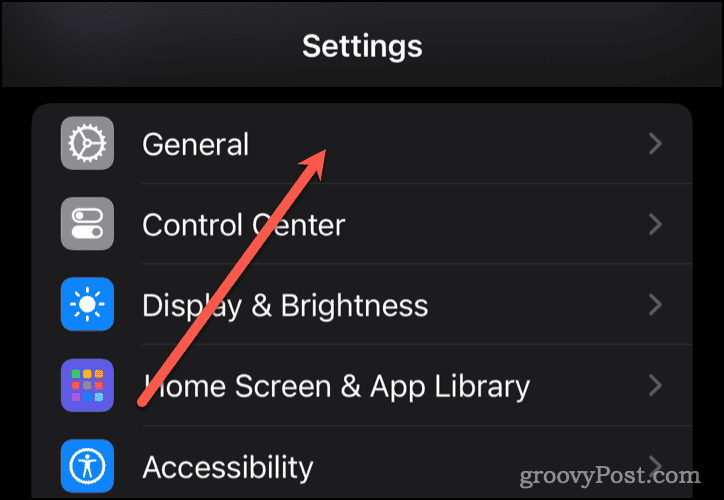
- Navegar para Geral > Sobre > Nome.
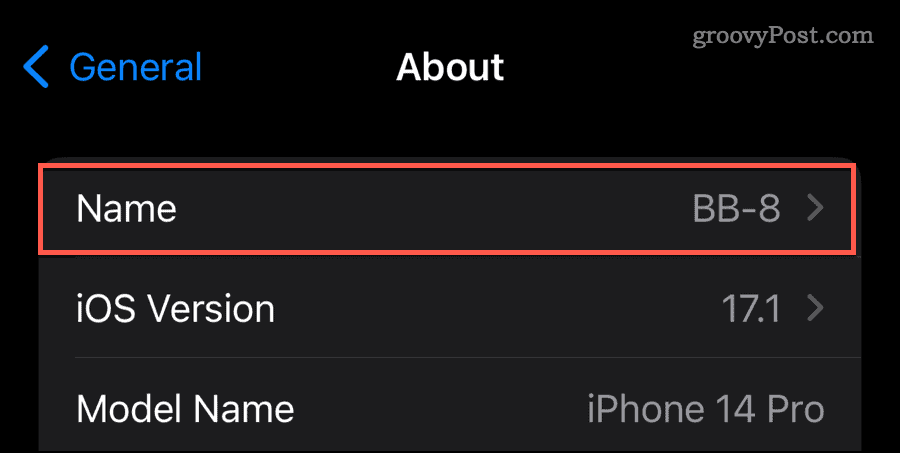
- Exclua o nome exibido, geralmente algo como “iPhone de Jeff”.
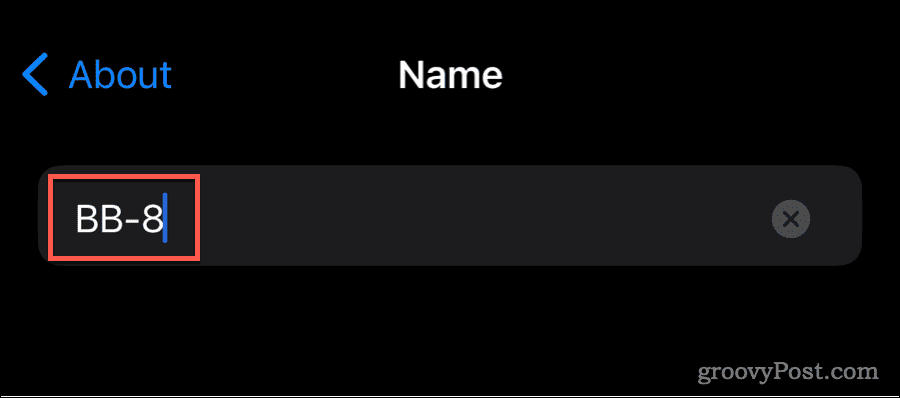
- Digite o nome que deseja usar.
Isso cuidará do que aparece quando você usa o AirDrop com alguém que não está em seus Contatos. Porém, se eles estiverem em seus Contatos, as coisas serão um pouco mais complicadas.
A Apple projetou o AirDrop no iPhone para que, quando você usar o AirDrop em alguém sua lista de contatos, eles veem a transmissão vindo do seu primeiro nome, conforme definido em Meu Cartão em Contatos. Se quiser que as pessoas vejam algo diferente, você terá que alterar isso em Contatos.
Ajustando o nome do AirDrop visto pelos seus contatos
- No seu iPhone, abra o Contatos aplicativo.
- Na parte superior, toque em Meu cartão.
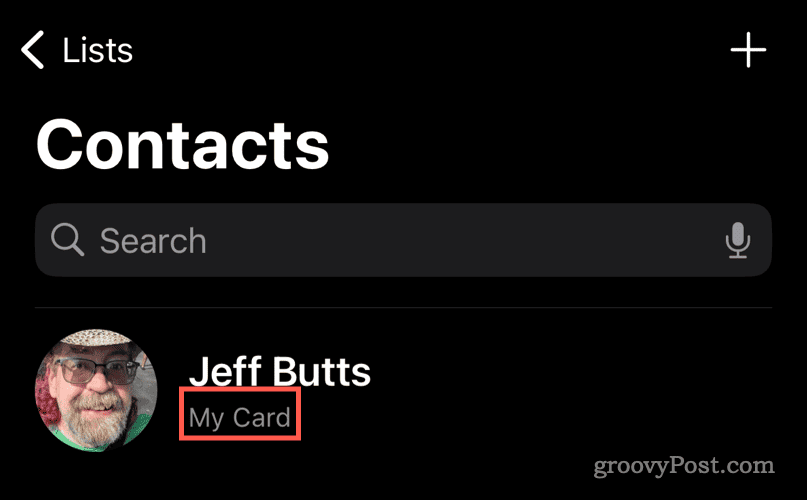
- Em seguida, toque no Editar botão no canto superior direito.

- Mudar o Primeiro campo em seu nome para o que você deseja que seja exibido como seu nome AirDrop para seus contatos.
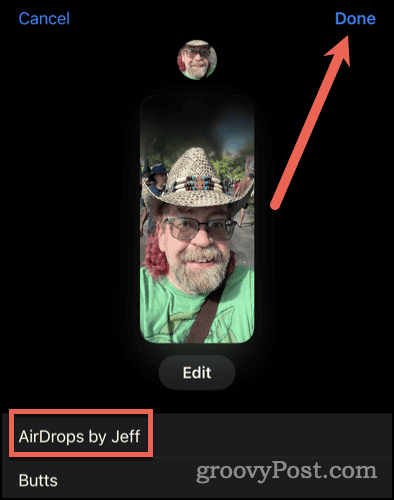
- Por fim, toque em Feito para salvar as alterações.
Claramente, isso pode não ser ideal para todos. Afinal, existem outros recursos do iOS que utilizam os campos de nome do Meu Cartão. O preenchimento automático no Safari, por exemplo, tentará preencher automaticamente o seu nome em um campo apropriado de uma página da web. Se você mudou o primeiro nome para outro nome, isso não funcionará tão bem.
Por outro lado, se alguém estiver em seus Contatos, pode não importar o nome mostrado quando você usa um arquivo no AirDrop. Se você quiser mudar isso, pelo menos você sabe como e quais são as possíveis consequências.
Como alterar o nome do AirDrop em um iPad
Alterar o nome do AirDrop no iPad é muito mais simples.
- No seu iPad, abra o Configurações aplicativo.
- Tocar Geral > Sobre > Nome.
- Exclua o nome listado e substitua-o por um de sua escolha.
É isso. Ao contrário do iPhone, o AirDrop no iPad usa apenas o nome listado em Ajustes. Mesmo se você estiver enviando um arquivo para alguém em seus Contatos, o serviço AirDrop do iPad usará o nome que você acabou de configurar.
Agora de volta ao Mac
Configurar o nome do AirDrop em um Mac é quase exatamente igual a um iPad. A diferença está apenas no nome do aplicativo em que você altera a configuração.
- No macOS 13 Ventura e versões mais recentes, clique no botão Logotipo da maçã no canto superior esquerdo da tela e escolha Configurações de sistema. Para versões anteriores do macOS, escolha Preferências do Sistema.
- Vá para Geral > Sobre > Nome.
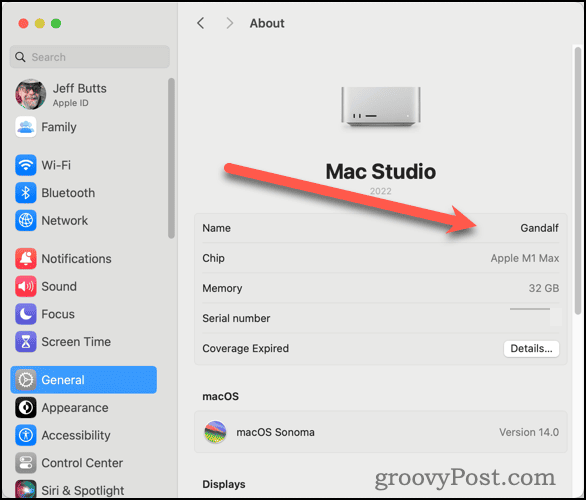
- Em seguida, o macOS solicitará que você insira a senha de um usuário com direitos administrativos. Faça isso.
- Exclua o nome atual e insira o substituto desejado. A propósito, isso também mudará o nome de host do seu Mac na rede.
- Fechar Configurações de sistema (ou Preferências do Sistema).
- A mudança deve ser imediata, mas você pode ter certeza reiniciando o seu Mac.
Fácil, certo? Feito isso, o nome que você configurar é o que aparecerá sempre que você enviar um arquivo pelo AirDrop para outra pessoa. Ao contrário do iPhone, o nome aparecerá da mesma forma, quer o destinatário esteja em seus contatos ou não.
Alterar o nome do AirDrop pode mudar mais do que isso
Agora que você sabe como alterar o nome do AirDrop em todos os seus dispositivos Apple compatíveis, há mais uma coisa que você deve saber. Essa mudança será aplicada a mais do que apenas o serviço AirDrop.
Na verdade, o processo envolve alterar o nome do seu dispositivo em praticamente todos os lugares em que ele pode aparecer em qualquer rede. Isso significa o nome do host na sua rede local, como o dispositivo é rotulado no aplicativo Find My e possivelmente mais.
Esse artigo foi útil?
Incrível, compartilhe:
CompartilharTuitarRedditLinkedInE-mailObrigado!
Obrigado por entrar em contato conosco.
Obrigado por entrar em contato conosco.



